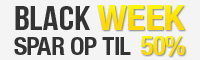HXSJ P6 Keyboard Mouse Converter + A867 RGB Game Mouse + V100 One Hand Gaming Keyboard Set
P6 Keyboard Mouse Converter:
Kompatibel med PS4/PS3/Xbox One/Xbox 360/N-Switch-plattformer host
Spill raskere og mer presist med mus og tastatur enn med håndtak
Ingen av/på-knapp, plug & play takket være enkel installasjon
Støtter innstilling av tastatur- og musefunksjoner, justering av musens hastighet og retningsbryter for musens Y-akse
Firefarget LED-pustelys indikerer tilkoblingsstatus og gir bedre spillatmosfære
V100 spilltastatur:
Bærbart minitastatur med 35 taster og minidesign som gjør det enkelt å betjene med én hånd.
Passer til dine hender og håndledd, forenkler den komplekse betjeningsprosedyren.
Lysmodus: RGB-markiseffekt, opptil 6 lysmønsterdesign , Lyset kan slås av
A867 RGB-spillmus:
Sun-plus SPCP190 profesjonelle spillbrikker, med høytytende programkontrolldekoderbrikke for å oppnå jevn bevegelse og presis kontroll
Lysmodus: RGB-markiseffekt, opptil A867-sensoren kan stilles inn med en DPI-oppløsning på opptil 6400 DPI (1000/1600/3200/6400).
Stort og komfortabelt design på musehjulet
USB 2.0-grensesnitt, plug and play
Spesifikasjoner:
Navn: Tastatur-mus-omformer:
Modell: P6
Materiale: ABS
Produktgrensesnitt: Type-C ladegrensesnitt
Nominell spenning/strøm: DC 5V / 100mA
Nettovekt: 100 g
Størrelse: 11,4x2x9,4 cm
Egnet for spillkonsoller: PS4, Xbox One, PS3, Xbox 360, N-Switch
Navn: Enhånds spilltastatur:
Produktmodell: V100
Produktgrensesnitt: USB 2.0
Trykk på antall taster: 35 taster
Levetid: 20 millioner ganger
Produktlinjens lengde: 1,6 m
Flash ROM: 32 byte
EEPROM: Innebygd 2K byte
Driftsspenning: VDD = 3,3 V - 5,5 V
Arbeidsstrøm: 100 mA
Omgivelsestemperatur: - 40 °C til + 85 °C
Programmeringstemperatur: 0 °C til + 85 °C
Produktets nettovekt: 350 g
Produktstørrelse: 26 x 18 x 4 cm
Navn: A867 RGB-spillmus:
Konstruert for menneskekroppen
Lysmodus: RGB-markeringseffektlys
7 knapper
4-trinns justerbar DPI, maks. 6400 DPI
Spenning / elektrisk strøm: DC 5V / 100mA
Bryterens levetid:20 millioner sykluser
Kabellengde: 150 cm
Vekt:132g
Størrelse: 12,8 x 7,1 x 4,5 cm (L x B x H)
Støtter Windows 2000 / XP / Win7 / Win8 / Win10 / Vista 32bit / IOS eller nyere versjon
Slik kobler du til:
1) Start konsollen og koble til adapteren via en USB-Type-C-datakabel (USB-portplugg til konsollen, Type-C-portplugg til omformeren), så lyser den hvite LED-lampen.
2) Koble til den originale kablede kontrolleren for å styre det gule LED-lyset. Sett inn tastaturet og LED-lampen lyser rødt; sett inn musen og LED-lampen lyser grønt. Når alt er tilkoblet, vil LED-lampen lyse i sirkulasjon fra gult, cyan, lilla og rosa.
Forholdsregler for bruk av ulike spillkonsoller:
1. Tilkoblingsskjema for N-SWITCH-tastatur og mus:
NOTER:
①Når du bruker dette produktet, kan SWITCH-konsollen brukes normalt uten å koble til den originale kontrolleren. Det er bare når tastene må endres, at du trenger en original kontroller for å styre. (Kontrolleren må være slått av før du bruker dette produktet).
②En ekstern enhet må kobles til en strømkilde hvis strømmen er større enn 650 mA.
2. Tilkoblingsskjema for PS4-tastatur og mus:
MERKNADER:
①Når du bruker dette produktet på PS4-konsollen, må du være oppmerksom på at den originale kontrolleren må slå 0. Når du har koblet til kabelen for å koble til mus- og tastaturkonverteren, lyser det oransje lyset på kontrolleren, og du må trykke på PS-knappen for å koble til og veilede. (Ikke koble fra kontrolleren mens du bruker mus- og tastaturkonverteren, ellers kan den ikke brukes).
②En ekstern enhet må kobles til en strømkilde hvis strømmen er større enn 650 mA.
3. Tilkoblingsskjema for PS3-tastatur og mus:
MERKNADER:
①Når du bruker dette produktet på PS3-konsollen, må du være oppmerksom på at den originale kontrolleren må slå 0. Etter at du har koblet til kabelen for å koble til mus- og tastaturkonverteren, vil kontrollindikatoren aske 1-4, og du må deretter trykke på PS-knappen for å koble til og veilede. (Ikke koble fra kontrolleren mens du bruker mus- og tastaturkonverteren, ellers kan den ikke brukes.)
②En ekstern enhet må kobles til en strømkilde hvis strømmen er større enn 650 mA.
4. Tilkoblingsskjema for Xbox One-tastatur og mus:
MERKNADER:
①Ved bruk av dette tastaturet og musekonverteren på XBOX ONE-konsollen må du IKKE koble fra kontrolleren. Ellers kan den ikke brukes. (Kontrolleren må være slått på før du bruker dette produktet).
②En ekstern enhet må kobles til en strømkilde hvis strømmen er større enn 650 mA.
5. Tilkoblingsskjema for Xbox 360-tastatur og mus:
MERKNADER:
①Ved bruk av dette tastaturet og musekonverteren på XBOX 360-konsollen må du IKKE koble fra kontrolleren. Ellers kan den ikke brukes. (Kontrolleren må være slått på før du bruker dette produktet).
②En ekstern enhet må kobles til en strømkilde hvis strømmen er større enn 650 mA.
6. Angi tastatur- og musefunksjoner:
1) Trykk på tastaturet ESC + SPACE (mellomromstasten) samtidig for å gå inn i funksjonsmodus for innstilling av tastatur- og museknappene (blått LED-lys).
2) Trykk og hold inne funksjonsknappen du vil stille inn på den opprinnelige kontrolleren, trykk deretter på knappen på tastaturet eller musen du vil stille inn, og slipp knappen på den opprinnelige kontrolleren og knappen på tastaturet eller musen.
3) Når innstillingen er fullført, trykker du på ESC + SPACE på tastaturet for å lagre gjeldende innstilling og avslutte innstillingsmodusen.
4) For eksempel: Trykk på ESC + SPACE (mellomrom) for å gå inn i innstillingsmodus, trykk og hold inne den originale SWITCH-kontrollerens A-tast, og trykk deretter på tastaturets F-tast for å slippe den originale SWITCH-kontrollerens A-tast. Funksjonen til kontroller A-tasten.
7. Merknad om innstillingsfunksjoner for tastatur og mus:
1) Hvis du ikke holder inne den opprinnelige funksjonstasten på kontrolleren eller styrespaken helt til slutt under innstillingsprosessen, slettes den opprinnelige innstilte funksjonen til tastaturet eller musen.
2) Når du stiller inn funksjonene til den opprinnelige styrespaken til venstre og høyre for tastaturet, må retningen på styrespaken skyves til enden, og bare de fire retningene på styrespaken opp, ned,
3) venstre og høyre kan stilles inn.
4) For innstilling av musen, når den opprinnelige joystickens retning må skyves til enden, glir musen i den tilsvarende retningen, og musen støtter bare den tilsvarende funksjonen for venstre og høyre joystickretning.
5) Originalkontrollens krysstast støtter innstilling av 8 retninger.
8. Justering av musens hastighet:
1) Produktet støtter justering av musens bevegelseshastighet, standardinnstillingen er tredje gir.
2) Justering av akselhastighet: ESC + CAPSLOCK +A/ S/D/F/F / G
4. Retningsbryter for musens Y-akse
I noen spill er styringen av Y-aksen motsatt av den innstilte verdien. Spilloperatøren kan justere musens Y-akseretning etter eget behov ved å trykke på ESC + R.
9. Instruksjoner for funksjonsbytte:
1) Gå inn i innstillingsmodus: ESC + MELLOMROM
2) Gå inn i innstillingsmodus: ESC + MELLOMROM
3) Standard side 1: SC + CTRL + Q
4) Gå ut av innstillingsmodus: ESC + MELLOMROM
5) Musens hastighetsbryter: ESC + CAPSLOCK +A/ S/D/ F /G
6) Y-aksen pluss revers: ESC+ R
7) Valg av sideområde: ESC+ TAB+Q /W / E/ R/ T
8) Gjenopprett standard tasteverdi: SC + CTRL + ALT (langt trykk i 3 sekunder)
10. Instruksjoner for oppgradering:
Du kan ikke oppgradere etter eget ønske uten riktig oppgraderingsprogram.
1) Åpne oppgraderingsprogrammet på en Windows-datamaskin. Når
2) omformeren ikke går inn i oppgraderingsmodus, er "Update rmware" lysegrå.
3) Koble omformeren til datamaskinen via USB-datakabelen. På dette tidspunktet lyser omformerens hvite lysdiode, koble til tastaturet og den røde lysdioden lyser. Trykk på tastaturet SC+ CTRL + ALT + SPACE og hold nede i 3 sekunder. På dette tidspunktet er "Update rmware"svart, klikk på knappen "Update rmware" for å oppdatere omformerens rmware.
4) OK-vinduet dukker opp og viser "Update Success", noe som indikerer at oppgraderingen er fullført. Klikk på OK.
11. Innstilling Instruksjoner:
1) Konverteringsboksen er koblet til konsollen og ikke til eksterne enheter, og vises som et hvitt lys.
2) Sett inn den originale kontrolleren for å veilede og vise det gule lyset, sett inn den første enheten for å lyse rødt, sett deretter inn en annen enhet for å slå på det grønne lyset, slå gult, og deretter vil fargen på pustelyset bli gul, grønn, lilla og rosa (sirkulasjon).
3) Hver farge puster 4 ganger for å endre en farge. Trykk på den innstilte tastefunksjonen for å lyse blått.
EAN: 5714122385697
Relaterte kategorier:
Gaming spillsett